1. 前言
本文主要讲解怎么制作linux系统安装盘,一般使用U盘制作启动盘
通常,当在您的笔记本电脑或PC上安装Linux系统时,您将需要一个包含您想要安装的Linux系统发行版的可引导U盘。

怎么制作linux系统安装盘,U盘启动盘
本教程将带您完成在Windows上创建可引导的Linux系统安装盘,U盘所需的步骤。
您可以使用这个USB棒来引导和测试,或者在任何支持从USB引导的计算机上安装Linux发行版。
要制作一个可启动的USB驱动器,首先需要下载相应的LInux发行版的ISO文件。该文件包含在系统上安装Linux发行版所需的所有内容。
我们将使用最新的Ubuntu版本,但是本文介绍的步骤应该适用于任何其他Linux发行版。
访问发行版下载页面(Ubuntu, CentOS ..等)并下载最新的ISO文件。
点击以下教程选择你的目标Linux系统
Linux系统下载推荐镜像站
2. 使用Etcher创建可引导的Linux系统安装盘
有几个不同的应用程序可以免费使用,这将允许您把ISO镜像内容写到USB驱动器,即制作Linux系统安装盘。在本例中,我们将使用Etcher。它是一个免费和开放源码的实用程序,可将镜像写到SD卡和USB驱动器,即U盘,并支持Windows、macOS和Linux系统。
转到Etcher下载页面,下载操作系统的最新Etcher版本。下载文件后,双击它并遵循安装向导。
Etcher下载页面
使用Etcher制作一个可引导的Linux系统安装U盘是一个相对简单的过程,只需遵循以下步骤:
- 连接U盘到电脑上,并打开Etcher程序
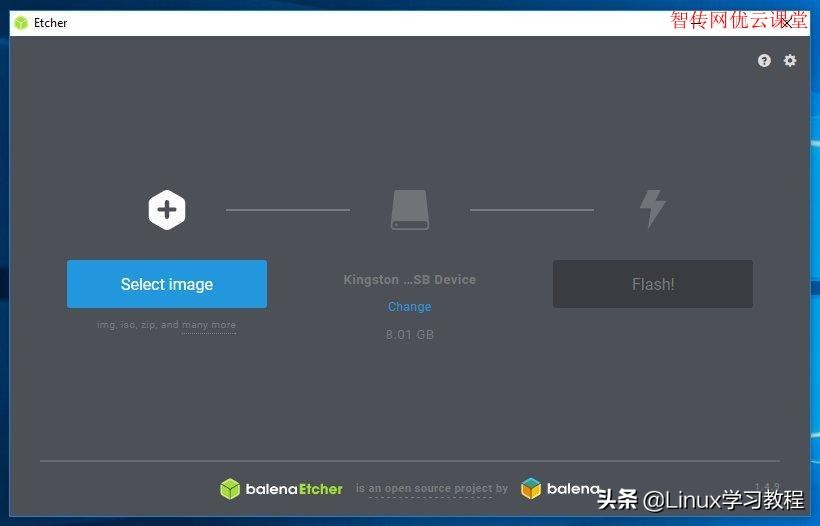
连接U盘到电脑上,并打开Etcher程序
- 点击Select image按钮,选择刚刚下载的Linux ISO镜像文件
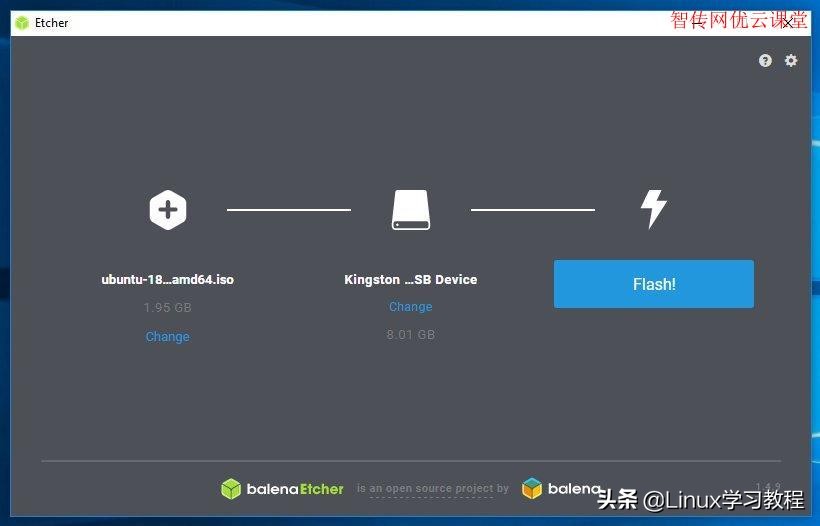
- 点击Select image按钮,选择刚刚下载的Linux ISO镜像文件
- 如果只有一个USB设备(即U盘)连接到您的机器,Etcher将自动选择它。否则,如果连接多个SD卡或多个U盘,请确保在写入镜像之前选择了正确的USB驱动器。否则,将会被错误格式化。
- 按下Flash image将会启动Linux系统安装盘制作过程,U盘将会被格式化
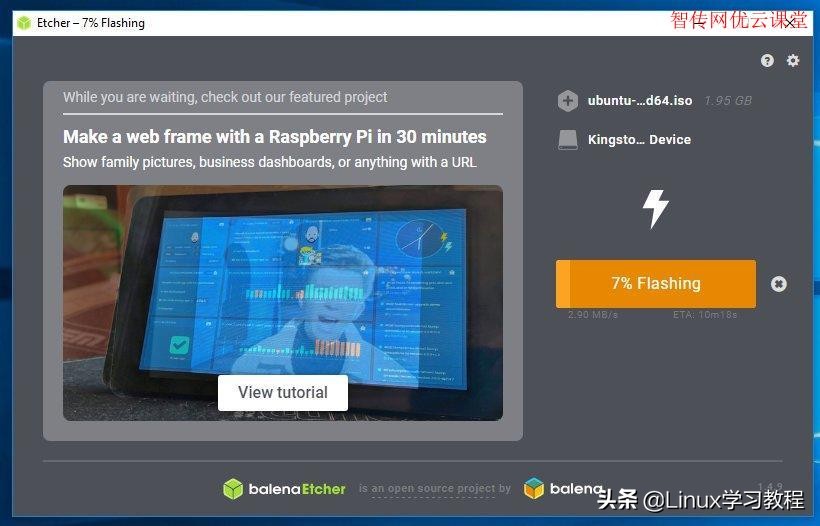
- 启动Linux系统安装盘制作过程
Etcher将显示一个进度条和写入剩余时间。
整个过程可能需要几分钟,这取决于ISO文件的大小和u盘的速度。完成后,将出现以下屏幕,告诉您镜像已成功写入。
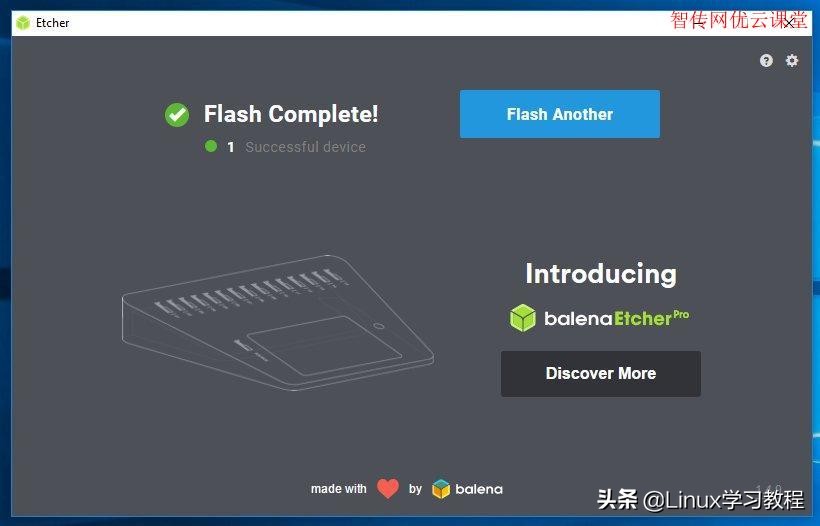
linux系统安装盘制作完成
按操作完成Linux系统安装盘的制作过程。
3. 结论
制作一个可引导的Linux系统安装盘相对来说是一项非常简单的任务。几分钟内,你就可以用你最喜欢的Linux发行版和相关工具制作Linux系统安装盘了,并使用它在你的PC或笔记本电脑上安装操作系统。


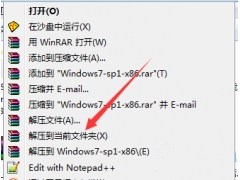

![RedHat服务器上[Errno 5] OSError: [Errno 2]的解决方法](https://img.pc-daily.com/uploads/allimg/4752/11135115c-0-lp.png)

